Által TechieWriter
Önmegsemmisítő üzenetek és a titkosítás végétől a végéig terjed a Facebook Messengeren: - Mint Whatsapp üzenetküldő, Facebook Messenger emellett a csevegési beszélgetések titkosítási funkcióját is előállította. A titkosítás végétől a végéig, Facebook Messenger tett egy lépést előre, lehetővé téve önpusztító üzenetek küldését is. Merüljön el a cikkben, hogy mindent megtudjon erről a szuper új szolgáltatásról Facebook Messenger.
A titkos beszélgetés funkció használatának lépései
1. LÉPÉS
- Indítsa el a Facebook Messenger ikonjára kattintva.
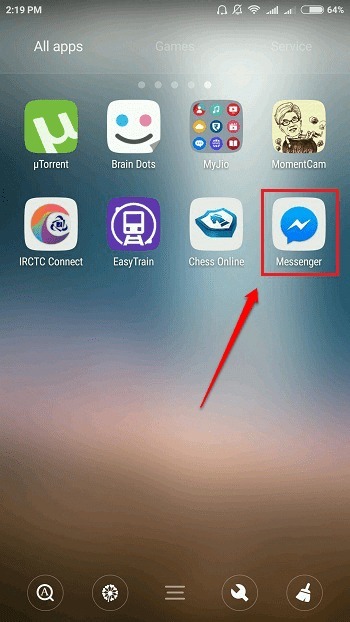
2. LÉPÉS
- Amint a Messenger elindul, válassza ki a névjegyzékből azt, akivel meg akarja kezdeni a titkos beszélgetést.

3. LÉPÉS
- Kattintson a Info ikon a csevegőablak jobb felső sarkában, az alábbi képernyőképen látható módon.
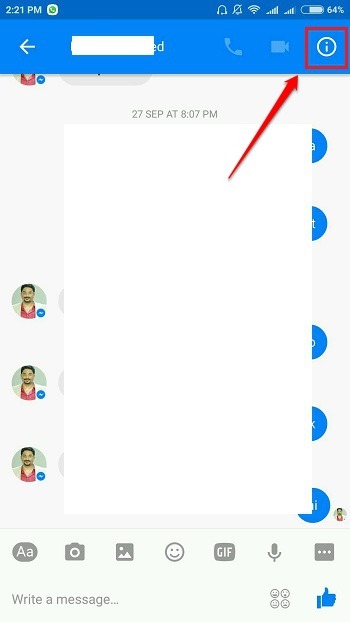
4. LÉPÉS
- A továbbiakban kattintson a gombra Titkos beszélgetés választási lehetőség.
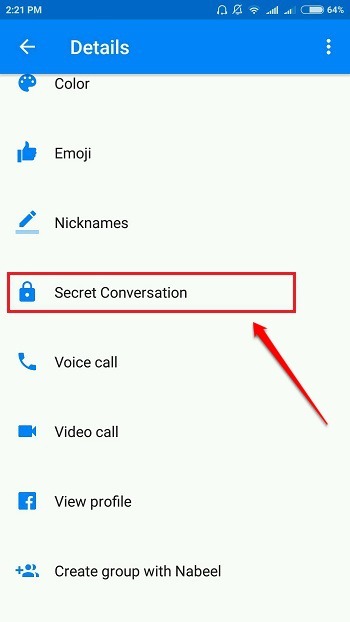
5. LÉPÉS
- Megnyílik a titkosított csevegőablak. Az ezen a csevegőablakon keresztül küldött üzenetek titkosításra kerülnek. Vagyis csak Ön és a címzett tekintheti meg ezeket az üzeneteket. Nem is Facebook törvénysértést tehet. Önpusztító üzenet küldéséhez kattintson a gombra Időzítő ikonra a csevegőablak jobb alsó sarkában.
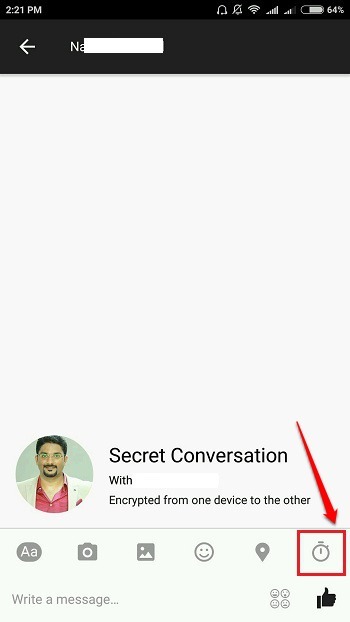
6. LÉPÉS
- Kiválaszthatja az időzítőt az üzenet lejártához. Az üzenet önmegsemmisül az eszközön megadott idő után. A címzett eszközén is, miután kinyitották az üzenetet, az időzítő elindul, és az üzenet a megadott idő után önpusztít.
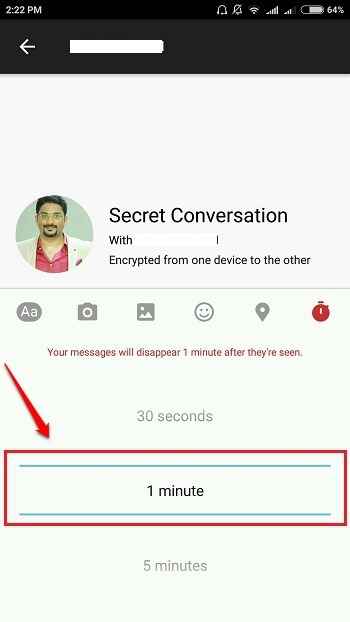
7. LÉPÉS
- Miután beállította az időzítőt, küldje el üzenetét. Megtekintheti az időzítőt az üzenet mellett.
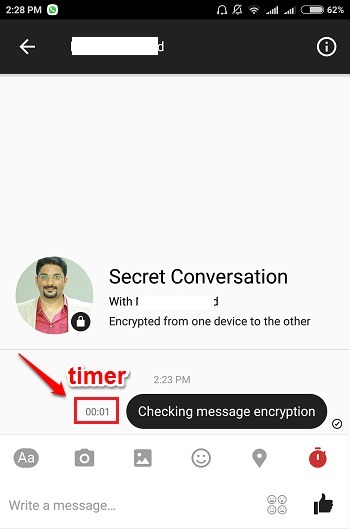
8. LÉPÉS
- Amint az időmérő eléri 00.00, az üzenet önpusztít. Ez az.
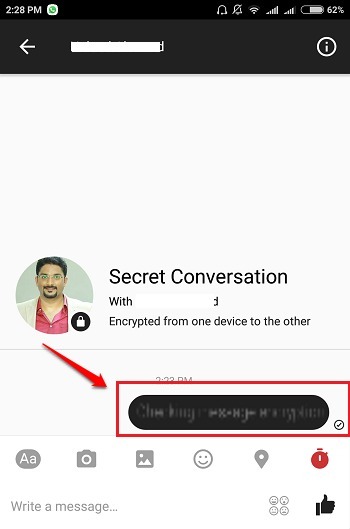
9. LÉPÉS
- Ha visszatér a névjegyzékre, megtekintheti, kivel folytatott titkosított beszélgetéseket. A titkosított beszélgetések a Zár ikon társítva hozzájuk az alábbi képernyőképen látható módon.
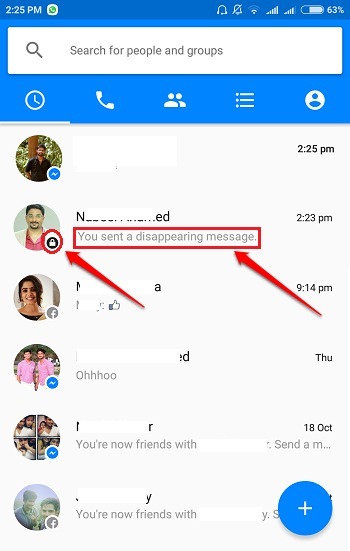
Mutat emlékezni
- A titkos beszélgetés funkció jelenleg csak iOS és Android Facebook Messenger alkalmazásokban érhető el. A funkció még nem terjed ki az internetes verzióra.
- A titkos beszélgetés révén küldött és fogadott üzenetek csak a küldő és a fogadó eszközökön lesznek láthatók.
- Annak ellenére, hogy a csevegések titkosítva vannak, az emberek továbbra is megoszthatják az üzeneteket olyan lehetőségek segítségével, mint a képernyőképek rögzítése.
Már a mai naptól kezdve használja a végponttól a titkosításig funkciót, hogy biztonságosabbnak érezze magát. Ha kétségei vannak a lépések bármelyikével kapcsolatban, kérjük, nyugodtan tegyen megjegyzéseket, szívesen segítünk. Tartson velünk hasznos trükköket, tippeket és feltöréseket.

